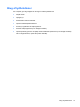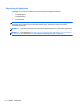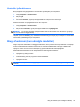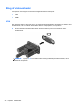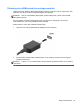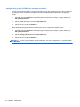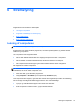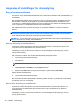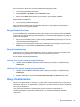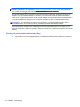HP Notebook User Guide - Linux
Table Of Contents
- Velkommen
- Lær din computer at kende
- Netværk
- Tastatur og pegeredskaber
- Multimedier
- Strømstyring
- Lukning af computeren
- Angivelse af indstillinger for strømstyring
- Brug af batteristrøm
- Visning af resterende batterispænding
- Isætning og udtagning af batteriet
- Opladning af et batteri
- Optimering af batteriets levetid
- Håndtering af lave batterispændingsniveauer
- Identificering af lave batterispændingsniveauer
- Afhjælpning af et lavt batterispændingsniveau
- Afhjælpning af et lavt batterispændingsniveau, når en ekstern strømkilde er tilgængelig
- Afhjælpning af et lavt batterispændingsniveau, når et opladet batteri er tilgængeligt
- Afhjælpning af et lavt batterispændingsniveau, når ingen strømkilde er tilgængelig
- Sådan afhjælpes en lav batterispænding, når computeren ikke kan afslutte Dvaletilstand
- Batteribesparelse
- Opbevaring af et batteri
- Bortskaffelse af brugte batterier
- Udskiftning af batteriet
- Brug af ekstern vekselstrøm
- Drev
- Eksterne kort og enheder
- Hukommelsesmoduler
- Sikkerhed
- Sikkerhedskopiering og gendannelse
- Computer Setup (Computeropsætning)
- Fejlfinding og support
- Fejlfinding
- Computeren kan ikke starte
- Computerskærmen er sort
- Software fungerer unormalt
- Computeren er tændt, men reagerer ikke
- Computeren er usædvanligt varm
- En ekstern enhed fungerer ikke
- Den trådløse netværksforbindelse fungerer ikke
- Skuffen til den optiske disk åbnes ikke for fjernelse af en cd eller dvd
- Computeren registrerer ikke det optiske drev
- En disk afspilles ikke
- En film kan ikke ses på en ekstern skærm
- Computeren starter ikke med at brænde disken, eller brændingen stopper, før den er gennemført
- Kontakt kundesupport
- Mærkater
- Fejlfinding
- Rengøring af computeren
- Specifikationer
- Elektrostatisk afladning
- Indeks
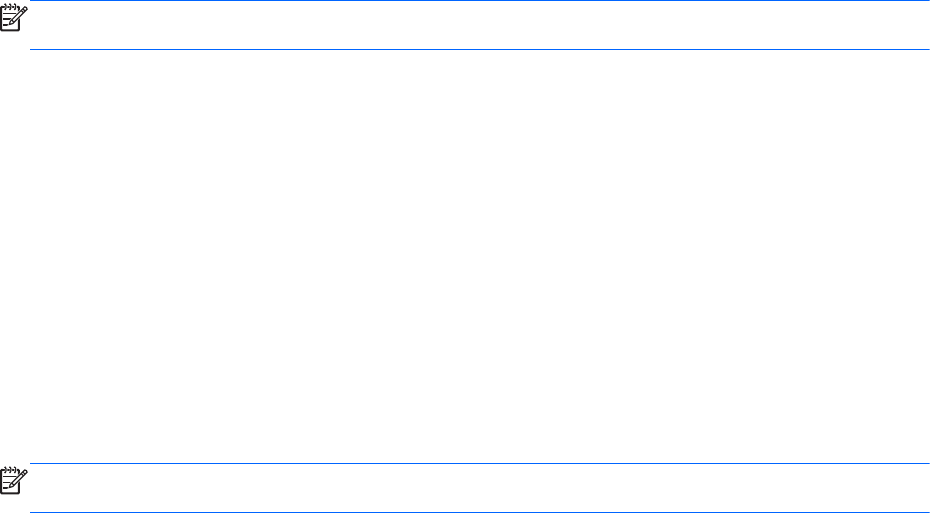
Kontrollér lydfunktionerne
Benyt følgende fremgangsmåde for at kontrollere systemlyden på computeren:
1. Vælg Computer > Kontrolcenter.
2. Klik på Lyd.
3. Åbn fanen Enheder, og klik på knappen Test for at afprøve hver enkelt lyd.
Sådan kontrollerer du optagefunktionerne i din computer:
1. Vælg Computer > Kontrolcenter.
2. Klik på fanen Enheder, og klik på knappen Test ud for Lydoptagelse.
BEMÆRK: For at opnå de bedste optageresultater skal du tale direkte ind i mikrofonen og optage
lyd, hvor der ikke er baggrundsstøj.
Højreklik på ikonet Sound (Lyd) i meddelelsesområdet længst til højre på proceslinjen for at bekræfte
eller ændre lydindstillingerne på computeren.
Brug af webcam (kun udvalgte modeller)
Nogle computere indeholder et indbygget webkamera, der er placeret øverst på skærmen. Ved hjælp
af den forudinstallerede software Cheese kan du anvende webkameraet til at tage et billede eller
optage en video. Du kan få vist et eksempel og gemme billedet eller videooptagelsen.
Med webkamerasoftwaren kan du eksperimentere med følgende funktioner:
●
Optagelse og deling af video
●
Videostreaming med et program til onlinemeddelelser
●
Optagelse af fotos
BEMÆRK: Klik på menuen Help (Hjælp) i Cheese-softwaren for at få oplysninger om brug af dit
webcam.
Brug af webcam (kun udvalgte modeller) 33